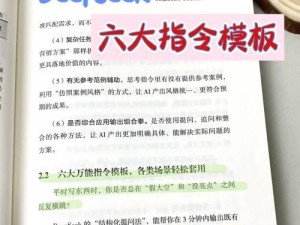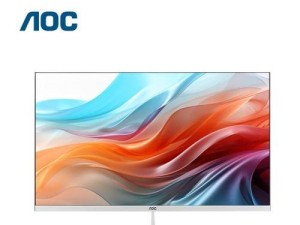在日常使用电脑的过程中,我们可能会不小心删除或丢失一些重要的文件。而丢失的文件往往给我们带来巨大的麻烦和损失。为了解决这一问题,本文将介绍如何使用PE工具来恢复丢失的文件。PE工具(PreinstallationEnvironment)是一种运行于计算机启动阶段的小型操作系统,它能够在计算机无法正常启动时提供一些常见的系统维护和修复功能。
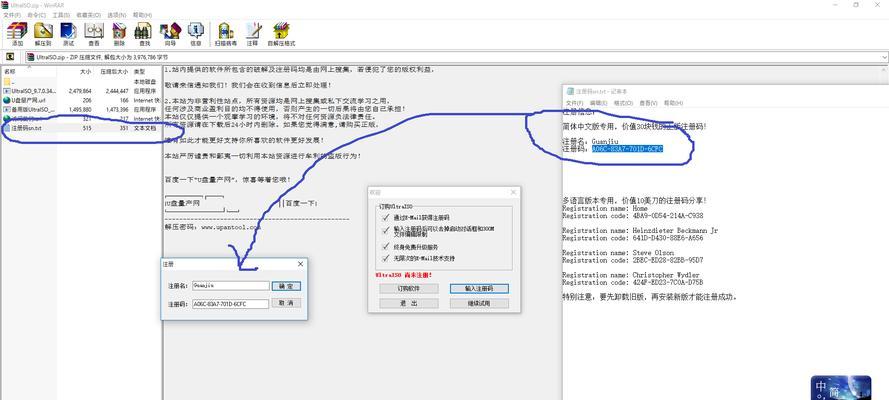
一:选择合适的PE工具
在开始之前,我们需要选择一个合适的PE工具。目前市面上有许多PE工具可供选择,比如常用的Hiren'sBootCD、Gandalf'sWin10PE等。根据自己的需求和熟悉程度,选择一个适合自己的PE工具非常重要。
二:制作PE启动盘
在使用PE工具恢复文件之前,我们需要制作一个PE启动盘。制作PE启动盘的方法有很多种,可以通过第三方工具如Rufus或者使用官方提供的制作工具。根据不同的PE工具,制作方法会有所不同,但大体上都是选择一个ISO镜像文件和一个U盘,然后按照提示进行操作即可。
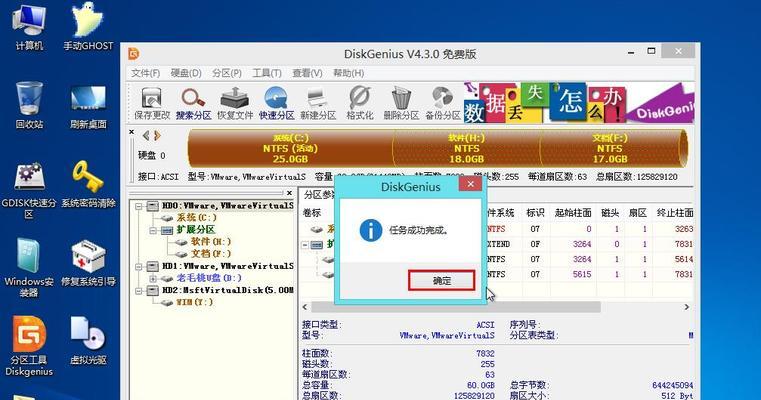
三:启动计算机进入PE系统
在制作好PE启动盘后,我们需要重新启动计算机,并设置从U盘启动。进入BIOS设置,将U盘设置为第一启动项,保存设置后重启计算机。计算机将会从U盘启动,并进入PE系统。
四:选择文件恢复工具
进入PE系统后,我们需要选择一个文件恢复工具来帮助我们找回丢失的文件。常用的文件恢复工具有Recuva、EasyRecovery等。这些工具在PE系统中运行时非常稳定且功能强大,可以帮助我们快速找回丢失的文件。
五:扫描和搜索丢失的文件
选择好文件恢复工具后,我们需要进行扫描和搜索丢失的文件。根据不同的文件恢复工具,操作步骤可能会有所不同,但一般都是选择扫描目标磁盘或分区,然后等待扫描完成。
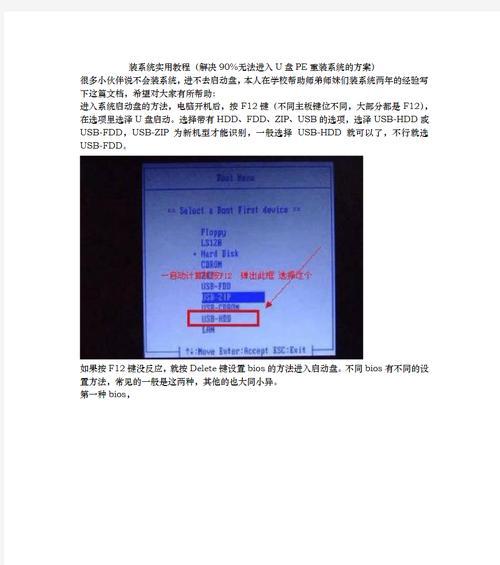
六:预览并选择要恢复的文件
扫描完成后,文件恢复工具会列出所有找到的丢失文件。我们可以通过预览功能来查看这些文件,并选择需要恢复的文件。在选择要恢复的文件时,可以根据文件类型、大小、修改日期等进行筛选,以便更快地找到需要的文件。
七:设置恢复路径
在选择完要恢复的文件后,我们需要设置一个恢复路径来保存这些文件。建议将恢复路径设置在其他磁盘或分区上,以防止覆盖原有数据。
八:开始恢复文件
设置好恢复路径后,我们可以点击“恢复”或类似按钮开始恢复文件。在恢复过程中,需要耐心等待,不要中途中断或关闭文件恢复工具。
九:等待恢复完成
一旦开始恢复文件,就需要耐心等待恢复过程完成。恢复时间的长短取决于文件的大小和数量。在等待过程中,可以根据需要进行其他操作或者休息片刻。
十:检查恢复的文件
当文件恢复工具完成恢复后,我们需要检查恢复的文件是否完整和正确。可以打开部分文件进行查看和验证,确保恢复的文件没有损坏或丢失。
十一:备份恢复的文件
一旦确认恢复的文件完整无误,我们需要及时进行备份。将文件复制到其他存储设备上,以防止日后再次丢失。
十二:重启计算机进入正常系统
完成文件的恢复和备份后,我们可以重新启动计算机,并进入正常的操作系统。此时,我们可以在正常系统中打开已恢复的文件,确保一切正常。
十三:注意事项和避免再次丢失
在使用PE工具恢复文件的过程中,我们需要注意以下事项:避免覆盖原有数据、选择合适的恢复路径、不要中途中断恢复过程等。此外,为了避免再次丢失文件,定期进行文件备份和使用可靠的防病毒软件也是很重要的。
十四:常见问题和解决方法
在使用PE工具恢复文件的过程中,可能会遇到一些问题,比如扫描时间过长、找不到需要的文件等。针对这些常见问题,本文也会提供相应的解决方法和建议。
十五:
通过本文的介绍和操作指南,我们可以快速而有效地使用PE工具恢复丢失的文件。PE工具的强大功能和简单操作使得文件恢复变得轻而易举,帮助我们避免了数据丢失的麻烦。在日常使用电脑时,不妨了解和掌握这一实用技能,以便在需要时能够迅速找回丢失的文件。